-
일본 지도 보기는 구글 지도 같은 온라인 서비스를 이용하면 아주 간편해요. 가고 싶은 도시나 장소를 한글로 검색하기만 하면 되고, 확대/축소 기능은 물론 위성 사진이나 거리 모습까지 생생하게 확인할 수 있어서 여행 계획을 세울 때 정말 편리하답니다. 별도의 프로그램 설치 없이 웹사이트에서 바로 이용할 수 있다는 점도 큰 장점이에요.
일본 지도 보기
가장 널리 쓰이는 방법은 역시 구글 지도를 활용하는 것이에요. PC나 스마트폰 웹 브라우저에서 구글 지도로 들어간 뒤, 검색창에 원하는 지역 이름을 입력하면 즉시 해당 위치의 지도가 나타납니다. 굳이 일본어로 입력할 필요 없이 한글로 '도쿄'나 '오사카'처럼 검색해도 정확한 결과를 보여주기 때문에 누구나 쉽게 사용할 수 있습니다.
이렇게 일본 지도 보기를 시작하면, 기본적인 위치 정보 외에도 주변의 음식점, 호텔, 관광 명소 등 다양한 정보를 함께 얻을 수 있어 여행 동선을 짜는 데 큰 도움이 됩니다. 처음 방문하는 낯선 곳이라도 미리 지리를 익혀두면 훨씬 자신감 있게 여행을 즐길 수 있겠죠?

예를 들어 일본의 수도인 '도쿄'를 검색하면, 위 화면처럼 도쿄의 전체적인 지리적 위치와 함께 주변 지역이 표시됩니다. 여기서부터 본격적인 여행 계획이 시작되는 셈이죠. 지도를 보면 도쿄가 일본의 어느 부분에 위치해 있는지, 주변에는 어떤 도시들이 있는지 한눈에 파악할 수 있어 전체적인 그림을 그리기에 좋습니다.
특히 처음 일본 여행을 계획하는 분이라면, 가고 싶은 도시의 위치를 먼저 확인하고 주변에 함께 둘러볼 만한 곳이 있는지 살펴보는 것이 좋습니다. 이를 통해 이동 시간을 절약하고 더욱 알찬 여행 일정을 만들 수 있습니다.

지도를 더 자세히 들여다보고 싶을 때는 화면 오른쪽 아래에 있는 '+' 버튼을 누르거나, 마우스 휠을 위로 굴려 간단하게 확대할 수 있습니다. 지도를 확대하면 큰 길이나 주요 건물만 보이던 화면에서 점점 골목길과 작은 상점들까지 세세하게 나타나기 시작합니다.
반대로 전체적인 모습을 보고 싶다면 '-' 버튼을 누르거나 휠을 아래로 굴리면 됩니다. 이 확대/축소 기능은 특정 장소를 찾거나, 현재 위치에서 목적지까지의 거리를 가늠할 때 아주 유용하게 사용됩니다.
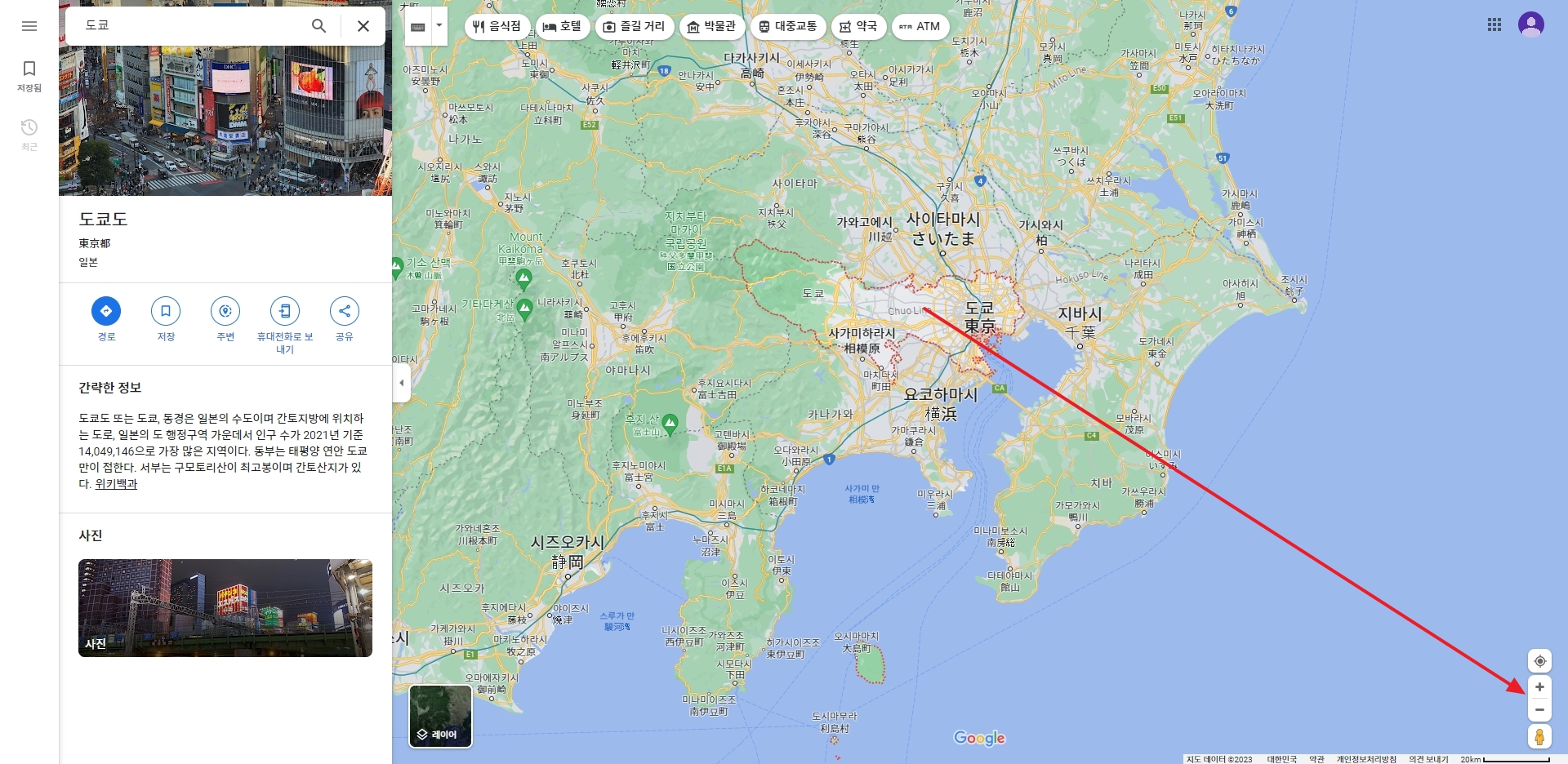
지도를 충분히 확대하면 도쿄역과 같은 주요 교통 중심지는 물론, 그 주변의 상세한 모습을 확인할 수 있습니다. 마치 현미경으로 관찰하듯, 복잡한 도시의 구조를 속속들이 들여다보는 재미가 있답니다. 길 이름이나 건물 명칭도 명확하게 표시되어 길을 찾을 때 큰 도움이 됩니다.
특히 도쿄역처럼 여러 노선이 교차하는 복잡한 곳은 미리 지도로 구조를 파악해두면, 현지에서 헤매는 시간을 크게 줄일 수 있습니다. 여행에서 시간은 금과 같으니, 출발 전에 이렇게 미리 지리를 익혀두는 습관을 들이는 것이 좋습니다.
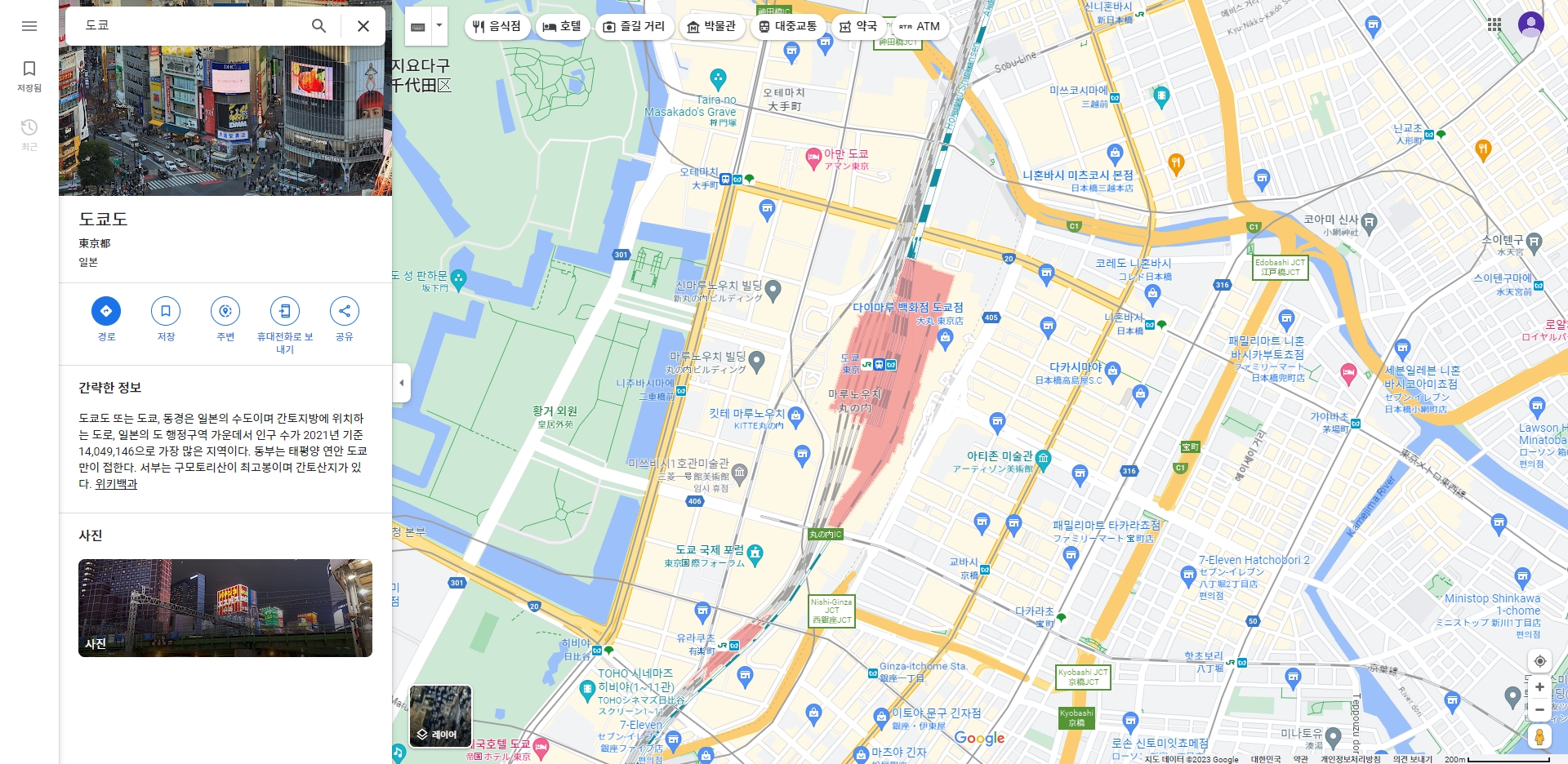
도쿄뿐만 아니라 오사카의 번화가인 난바 지역처럼, 일본 내 어떤 곳이든 같은 방식으로 쉽게 찾아볼 수 있습니다. 검색창에 '오사카 난바'라고 입력하면 곧바로 해당 지역으로 이동하며, 복잡하기로 유명한 난바역 주변의 지리도 손쉽게 파악할 수 있습니다.
지도 화면의 왼쪽 아래에는 '레이어'라는 기능이 숨어있습니다. 이 버튼을 누르면 우리가 평소에 보던 일반적인 지도 외에 다른 형태의 지도를 선택할 수 있는 메뉴가 나타납니다. 여행의 목적이나 상황에 따라 지도의 형태를 바꾸어 보면 더욱 유용한 정보를 얻을 수 있습니다.
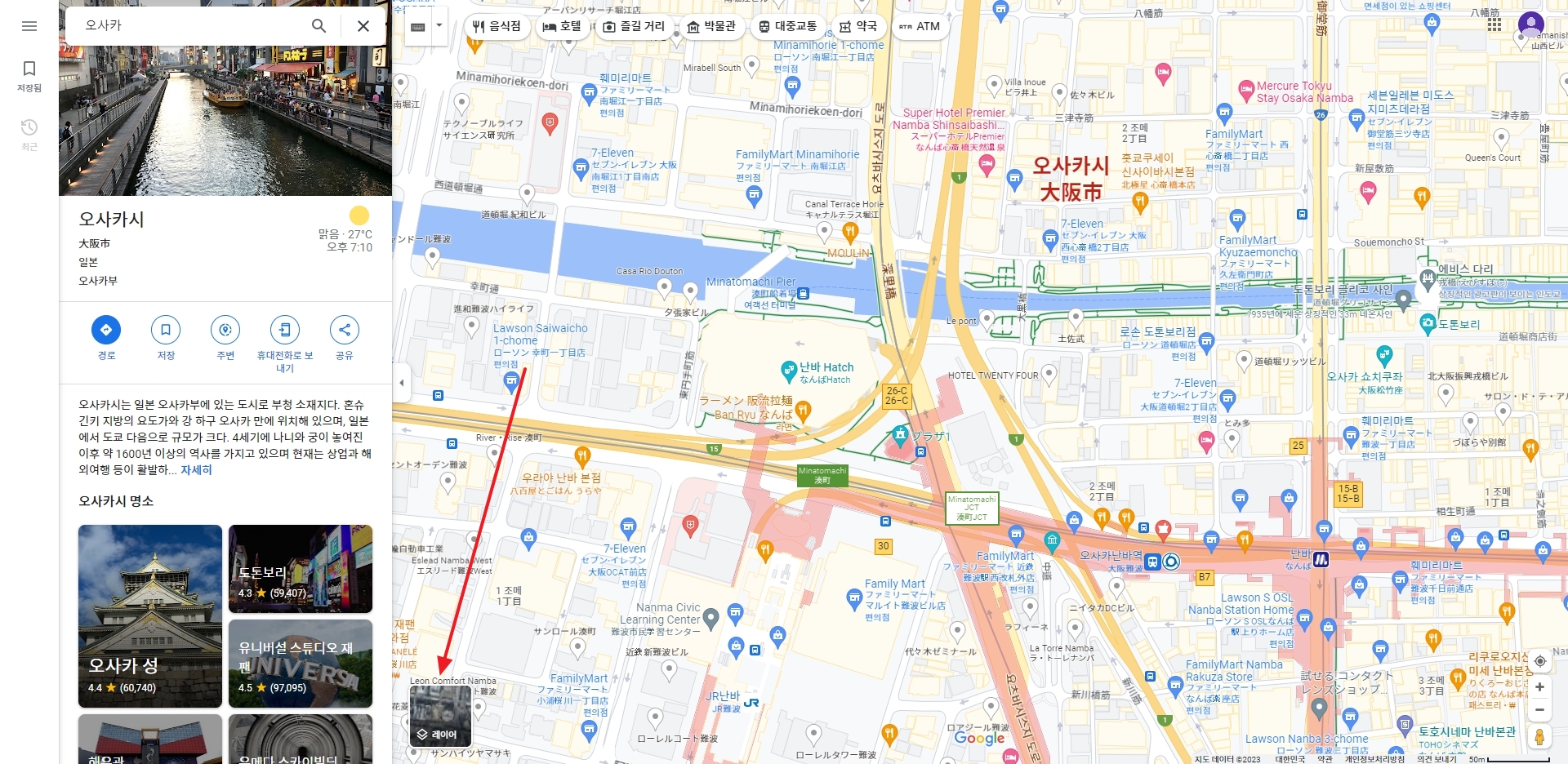
레이어 메뉴에서 '위성'을 선택하면, 마치 하늘에서 내려다보는 것처럼 실제 지형과 건물의 모습을 생생한 사진으로 볼 수 있습니다. 위성 지도는 공원이나 산, 바다 같은 자연 지형의 실제 모습을 파악하거나, 내가 방문할 건물의 외관을 미리 확인하고 싶을 때 아주 유용합니다.
일반 지도에서는 사각형으로만 표시되던 건물들이 실제 모습으로 나타나기 때문에, 목적지를 찾을 때 주변의 실제 건물과 비교하며 찾아가면 길을 잃을 확률이 크게 줄어듭니다. 지도에 익숙하지 않은 분들에게는 위성 지도가 더 직관적으로 느껴질 수 있습니다.

위성 지도와 함께 활용하면 좋은 또 하나의 강력한 기능은 바로 스트리트 뷰입니다. 레이어 메뉴에서 이 기능을 선택하면, 지도 위에 파란색 선들이 나타나는데요. 이 선들을 클릭하면 해당 거리의 실제 풍경을 360도 사진으로 직접 걸어 다니는 것처럼 생생하게 체험할 수 있습니다.
특히 호텔이나 식당을 찾아갈 때, 입구가 어디인지 미리 스트리트 뷰로 확인해두면 헤매지 않고 한 번에 찾아갈 수 있습니다. 낯선 여행지에서 목적지를 눈앞에 두고도 입구를 찾지 못해 당황했던 경험이 있다면, 이 기능의 소중함을 더욱 크게 느끼실 거예요.

스트리트 뷰를 활용하면, 마치 게임을 하듯 가고 싶은 길을 따라 마우스로 이동하며 주변 경치를 미리 감상할 수 있습니다. 내가 묵을 숙소 주변의 분위기는 어떤지, 가려고 하는 식당은 어떤 모습을 하고 있는지 등을 미리 살펴볼 수 있어 여행의 설렘을 한층 더 높여줍니다.
이처럼 일반 지도, 위성 지도, 스트리트 뷰 등 다양한 기능을 상황에 맞게 잘 활용한다면, 누구나 전문가처럼 완벽한 일본 여행을 계획하고 즐길 수 있습니다. 이제 종이 지도 대신 스마트폰 하나로 더욱 편리하고 즐거운 여행을 만들어 보세요.
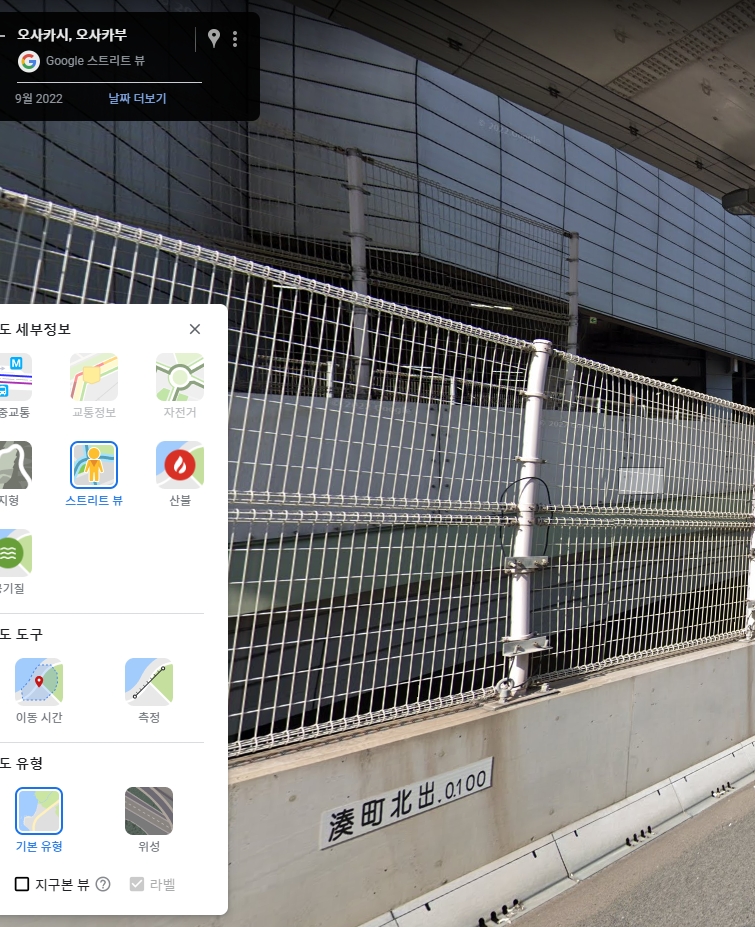
댓글